iPhoneで撮った思い出の写真が暗かったり傾いたりして、編集したいけれどやり方が分からず手元で止まってしまうことはありませんか?
長年iOSアプリを組むエンジニアの経験をもとに、標準の写真アプリから無料の高機能ツールまでをやさしく案内し、タップ一つで色味や明るさを整え、SNSで映える一枚に仕上げるコツをお届けします。
手元のアルバムを開きながら読み進めれば、数分後にはお気に入りの写真を思い通りに仕立てられますので、どうぞ端末を手に取り一緒に操作してみてください。
iPhoneの写真を編集して思い通りに仕上げるやさしい手順

写真アプリを開くと編集ボタンが並んでいて、どこから手をつけるか迷いますよね。ここでははじめてのかたでもスムーズに進められるよう、5つのステップにわけて紹介します。さらにプログラマーならではの小ワザもお伝えします。
- 編集画面を開く:写真アプリで編集したい写真を選び右上の「編集」をタップ
- 露出と輝度を微調整:ライトアイコンから明るさやコントラストを調整して自然に仕上げる
- 色合いを整える:カラーホイールで彩度や色温度を好みに合わせる
- フィルタで雰囲気演出:プリセットフィルタをタップして気分に合う色味を試す
- トリミングと回転:トリミングアイコンで余白をカットし水平を整える
- 元画像を残す:編集前に「複製を保存」を選びオリジナルを保護
忙しいときはRAW形式で撮影しておくと、あとからより細かい調整ができるので、ワンランク上の仕上がりを楽しめます。
標準“写真”アプリでぱぱっと整える方法

「写真」アプリだけでサクッとキレイに仕上げたいときは、このシンプルさが頼もしいです。直感的な操作で明るさや色味の自動調整ができるうえ、フィルターで雰囲気をガラリと変えられます。ちょっとしたトリミングや回転も迷わず使えて、思いどおりの1枚にまとめられます。
- 自動調整:ワンタップで最適な明るさやコントラストに。
- フィルター機能:おしゃれなプリセットで写真の雰囲気を簡単チェンジ。
- トリミング・回転:不要な部分をカットしたり傾きをピタッと補正。
①写真アプリを開いて編集したい写真を選ぶ
ホーム画面で写真アプリを探してタップします。
画面下部のライブラリタブを開いて日時やアルバムから編集したい写真を探します。
目当ての写真をタップしてフルスクリーン表示に切り替えます。
iCloud写真にある場合はダウンロードに時間がかかることがあります。
②右上の“編集”をタップして調整画面へ
写真を開いたら右上にある編集をタップします。
画面が変わって下部にアイコンやスライダーが並ぶ調整画面に切り替わります。
この画面では明るさや色合いを自在に動かせるようになります。
③光と色をスライダーで好みに合わせる
写真アプリで画像を開き、右上の編集を押します。
下部メニューの⛅アイコンをタップし、まず光を選択。続いてパレット型アイコンで色を選べます。
スライダーを左右に動かして明るさ、コントラスト、ハイライト、シャドウなどを微調整します。色は暖かさや彩度で雰囲気をコントロールしましょう。
スライダーは少しずつ動かすと微妙な変化を見逃さずにすみます。
④フィルターボタンで雰囲気を選ぶ
写真アプリで編集したい画像を開き右上の編集を押したあと中央下の三重丸アイコンをタップしてください。
横にスワイプすると多数のフィルターが並びます。雰囲気に合わせてプレビューを見ながら選んでみてください。
フィルター名をもう一度タップすると強度スライダーが出ます。微調整してから右下の完了を押しましょう。
フィルターをかけすぎるとノイズが目立つことがありますので自然な仕上がりを意識してください。
⑤“完了”を押して変更を保存する
編集内容を確定するには画面右下の完了を押してください。こうすると色合いやトリミングが写真にしっかり保存されます。
もしボタンが反応しないときは、一度写真アプリを閉じてから再度編集画面を開くとスムーズです。
無料アプリ“Snapseed”で細部までこだわる方法
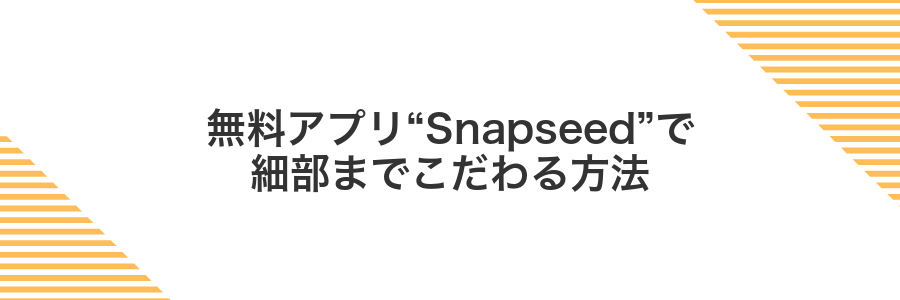
Snapseedは無料とは思えないほど機能が充実したアプリで、特に細かな部分をピンポイントで調整したいときに重宝します。色や明るさを全体ではなく部分的に整えられる「選択ツール」や、写り込んだ不要物をなかったことにする「修復ブラシ」など、細部にこだわるための機能が揃っています。
写真をRAWで読み込める点も大きなポイントで、撮影後の階調やホワイトバランスを広い範囲で操作可能です。調整の履歴はスタックで管理できるため、試しながら戻ったりやり直したりしやすいです。背景の暗部だけをしっとりと仕上げたいときや、肌の色味を自然に整えたいときに特におすすめのアプリです。
①AppStoreでSnapseedを入手して開く
ホーム画面からAppStoreをタップします。画面下の検索アイコンを押し、検索欄にSnapseedと入力してください。検索結果に表示されたSnapseedアプリの「入手」ボタンをタップしてダウンロードが完了するまで待ちます。ダウンロードが終わったら、そのまま「開く」をタップしてアプリを起動します。
②“+”をタップして編集したい写真を読み込む
Snapseedを起動したら下部のメニューバーにある+マークをタップします。
写真ライブラリが開くので、編集したい画像を軽くタップすると自動で読み込みが始まります。
iCloud写真の場合はネット状況によって読み込みに時間がかかるので、ご注意ください。
③“ツール”から調整や部分補正を選ぶ
写真編集画面の下に並ぶアイコンの中から、🛠ツールを押してください。プログラマー目線だと、この先に色調や明るさの細かい設定が集まっている大事な入口ですよ。
表示されたメニューから調整を選ぶと全体の明るさやコントラストを変えられます。部分補正を選ぶと指でなぞった範囲だけ調整できるので、空だけ明るくしたいときなどにぴったりです。
部分補正は画面を拡大してから操作すると、誤タップを防げます。
④画面を左右にスワイプして効果を微調整
編集画面でフィルターや調整バーを表示したら、写真を左右に軽くスワイプしてください。動かす強さで数値の変動幅が変わるので、好みの雰囲気にぴったり合わせられます。
左右スワイプ中は画面下の数値表示をチェックしながら動かすと、意図した強さに調整しやすくなります。
⑤右下のチェックマークで保存し“エクスポート”
編集が終わったら画面右下にあるチェックマークアイコンを押します。
すると“エクスポート”画面に移り、写真の保存やAirDrop送信、メッセージ共有などが選べるようになります。
編集スキルを活かして写真をもっと楽しむコツ

いつもの写真編集にちょっとした工夫をプラスすると仕上がりがグッと楽しくなります。
プログラマー視点で見つけた便利ワザを組み合わせて、あなたの写真ライフをもっと豊かにしましょう。
| 応用テクニック | 役立つシーン |
|---|---|
| フィルター設定のカスタム保存 | 好みの色味や明るさをまとめて登録できるから、次回からワンタップで同じ加工が使えて便利 |
| 複数写真の一括調整 | 旅行やイベントで撮った写真を同じ雰囲気にそろえたいときにまとめて色味やコントラストを統一できる |
| Live Photosからベストショット取り出し | 動く写真からベストな一瞬を選んで静止画として保存できるから、シャッターチャンスを逃さずに済む |
お気に入りの色味をプリセットにして毎回同じトーン

写真アプリにある標準フィルターをベースに彩度やコントラストを自分好みに微調整してからオリジナルプリセットとして保存できます。この方法なら次に写真を開くだけでワンタップで同じ色味を呼び出せるので、毎回の細かい調整が不要です。
旅行や食べ物、ポートレートなどジャンルを問わずいつでも安定した雰囲気を楽しめます。統一感のある写真を並べたいときや、SNS投稿で自分らしい世界観をキープしたいときにとても役立ちます。
写真アプリのコピー&ペースト機能で調整値を転送
写真アプリには編集の調整値を丸ごとコピー&ペーストできる機能があります。同じテイストをまとめて適用するときにとっても便利です。
コピーしたい写真を写真アプリで表示して編集画面を開きます。
画面右上の[…]をタップしてメニューを開き、コピー/コピーの編集操作を選択します。
コピーした調整を適用したい写真を開き、同じく[…]から編集画面を開きます。
同じく[…]をタップし、ペースト/編集の貼り付けをタップすると、調整値が反映されます。
注意:コピー&ペーストは異なる解像度や縦横比の写真では思った結果にならないことがあります。
ライブフォトからループ動画を作ってSNSで映え

ライブフォトをループ動画に変えると、ワンモーションを永遠にくるくる再生できるから、ダンスの決めポーズやペットのくるっと回る瞬間がSNSでぐっと映えるようになります。写真アプリだけでサクッと編集できる手軽さも魅力です。プログラマー視点のちょっとしたコツとしては、再生範囲を少し短めに設定すると動きのつなぎ目が自然になって、まるでプロが作ったかのようなクオリティになります。
写真アプリでライブフォトを開き“ループ”を選ぶ
写真アプリを起動して「すべての写真」やライブフォトのアルバムから編集したい写真をタップします。
写真が開いたら画面を下から上に軽くスワイプすると、エフェクトの一覧が表示されます。
「ループ」をタップすると、その場でバックグラウンド再生が繰り返され、ループエフェクトが適用されます。
ループは数秒間の短い動きを繰り返す再生になるため、長い動画を期待すると違和感がある場合もあります。
ショートカットで複数写真にワンタップ一括フィルター

ショートカットアプリを活用すると、写真アプリを切り替えずにフィルター適用をまとめて自動化できます。お気に入りのフィルターをワンタップで複数写真に一括反映できるため、手作業の手間がグッと減ります。
- フィルター設定を一度登録すればいつでもすばやく呼び出せる
- 写真を選ぶだけで同じルックを一括適用できる
- オリジナルショートカットの組み合わせでオリジナル加工も可能
エンジニア目線では、ショートカットの中でリピートやフィルターの組み合わせを工夫すると、SNS投稿用の統一感ある写真をスクリプト感覚で量産できるのが楽しいポイントです。
ショートカットAppで“写真編集”アクションを組む
ショートカットAppを使うと、撮った写真を自動でトリミングしたり色味を整えたりできるお気に入りの編集フローがサクッと作れます。
ホーム画面かAppライブラリからショートカットAppをタップして起動します。
画面右上の「+」をタップして、空のショートカットを用意します。
「アクションを追加」をタップし、検索欄に「写真を編集」と入力してアクションを選びます。
トリミングやフィルタなど好みの編集内容を指定し、右上の「完了」をタップします。
よくある質問

写真アプリで明るさなどをもとに戻したいときは?
- 写真アプリで明るさなどをもとに戻したいときは?
写真を開いて右上の「編集」をタップすると下に調整アイコンが並びます。左から三つめのスライダーアイコンを選び、画面下に現れる「リセット」をタップすると明るさやコントラストなどを一気に元に戻せるので便利です。
- 編集した写真をオリジナルに戻すには?
編集した写真を開いて「編集」を押し、右上の三点アイコンをタップすると「元の写真を復元」が出ます。これを選ぶと全ての調整やフィルターが消えて元の状態に戻るので安心です。
- 同じ編集設定を別の写真にコピーするには?
まず編集済み写真で「編集」→右上の三点アイコン→「編集をコピー」をタップします。次に別の写真を開いて同じ手順で三点アイコンから「編集をペースト」を選ぶと、まったく同じ調整やフィルターを一発で再現できてとても効率的です。
編集しても元の写真に戻せる?
写真アプリでの加工は非破壊だから、いつでも元の一枚に戻せます。編集画面で「編集を取り消す」をタップすれば、フィルターやトリミングなどを施す前の状態にサクッと復元できます。
解像度は落ちない?
写真を加工しても解像度は落ちないですよ。iPhoneの写真アプリは編集データを別に保存する仕組みなので、元の画像はそのまま残ります。拡大しても細かい部分までしっかりキープできるので安心して色調やトリミングを楽しんでください。
- 元ファイルは非破壊で保存される
- 編集情報は別レイヤーで管理される
- いつでも元に戻せる操作が可能
注意:他のアプリに書き出すときは圧縮設定をチェックして画質低下を防いでください。
標準アプリとSnapseedどちらが電池を使う?
標準の写真アプリはシンプルな機能に絞られていて、起動もサクサク動くのでバッテリーの消費を抑えやすいです。
一方でSnapseedは豊富なフィルターや細かな調整項目が魅力ですが、そのぶん内部での画像処理が多くなりやすく、連続編集すると電池の減りを少し早く感じることがあります。
普段使いで電池を長持ちさせたいときは標準アプリ、こだわりの仕上がりを優先したいときはSnapseedと使い分けるのがおすすめです。
フィルターをかけた後でも日付情報は変わらない?
- フィルターをかけた後でも日付情報は変わらない?
-
iPhoneの標準写真アプリでフィルターをかけても、撮影日時や位置情報などのメタデータはそのまま残ります。フィルターはあくまで見た目の調整なので、日付順の並べ替えやアルバム整理にも影響がなく安心です。
有料アプリに乗り換えるタイミングはいつ?
無料アプリで基本的なトリミングや色補正はできるものの、もっとこだわりたい場面が増えてきたなら有料アプリへの乗り換えを考えてみましょう。
- 細かい色味調整ができず表現に物足りなさを感じた
- オリジナルフィルターやプリセットを簡単に試したくなった
- 操作がもたついて作業時間が増えた
- SNS投稿や仕事で高品質な仕上がりと効率が求められた
これらのサインを感じたら、有料アプリの無料トライアルで実際の使い心地を確かめましょう。自分の編集スタイルに合えば、そのまま契約して編集作業がぐっと楽になりますよ。
まとめ

写真の編集はiPhoneの「写真」アプリからスタートして、トリミングや傾き補正、明るさや色の調整、フィルターやマークアップで思い通りの仕上がりが簡単にできます。
具体的には、編集画面で「切り抜き」「調整」「フィルター」「マークアップ」を順にタップして好みの設定にしてから保存するだけです。そのうえで設定をコピーすれば複数の写真にも同じ補正が反映できるので手間なく統一感が出せます。
これで大切な思い出の写真ももっと魅力的になりますから、ぜひ日常のショットに試してみてください。楽しみながら編集スキルを磨いて、素敵な作品をシェアしていきましょう。
